如今使用IT数码设备的小伙伴们是越来越多了,那么IT数码设备当中是有很多知识的,这些知识很多小伙伴一般都是不知道的,就好比最近就有很多小伙伴们想要知道iPhone 使用技巧:及时关注手机储存容量,那么既然现在大家对于iPhone 使用技巧:及时关注手机储存容量都感兴趣,小编就来给大家分享下关于iPhone 使用技巧:及时关注手机储存容量的一些信息吧。
经常看到有小伙伴说,自己的 iPhone 手机容量满了,出现了白苹果的问题,只能进入恢复模式重新刷机,导致数据全部丢失。其实遇到这样的情况是挺遗憾的,毕竟手机中往往储存的是我们重要的照片、备忘录等等,如果没有提前做好备份,或开启 iCloud 功能,那么数据一旦丢失就无法找回了。
因此,在这里建议大家要及时关注 iPhone 的储存容量,特别是储存容量比较小的机型,定时整理和清理 iPhone 中的数据,并定期对重要数据进行备份。
1.iPhone 储存容量快满了怎么办?
用户可以在 iPhone 储存空间中查看当前设备的使用情况。一旦发现内存即将满了,可以根据储存空间中的建议先删除不需要、不常使用的应用,将照片视频等导出到电脑进行备份,以腾出更多的可用空间。
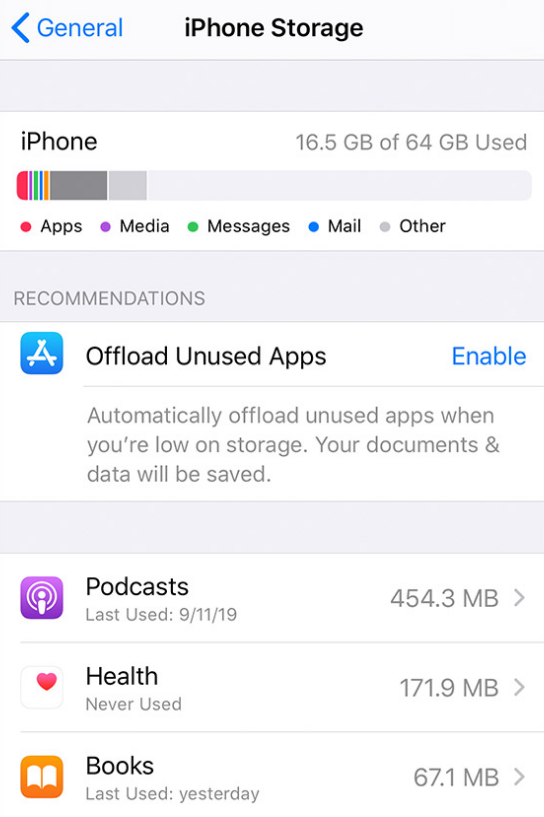
如果此时 iPhone 内存已满,已经出现了卡顿的情况,可以尝试暂时不要使用设备,放置在一边等待 iPhone 自行清理数据(可能需要 1 个小时左右)。然后将重要数据备份出来,您可以通过 iTunes、 iCloud、爱思助手全备份功能进行备份。
当 iPhone 内存已满时,不要尝试重启设备,重启时可能会出现白苹果问题。
2.如何备份照片?
方法一:开启 iCloud 照片功能:打开设置-Apple ID-iCloud,在此界面中为照片应用开启 iCloud 功能。当开启之后,您的照片会被上传到苹果服务器储存,并同步到登录同一个 Apple ID 的所有苹果设备中。
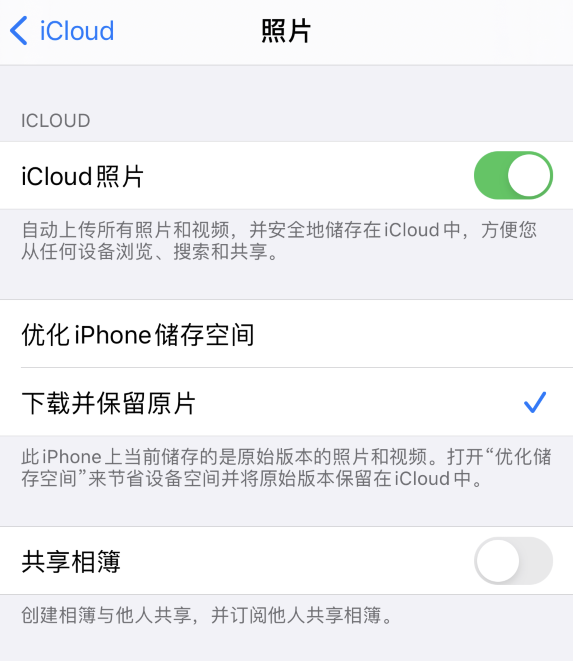
您可以开启“优化 iPhone 储存空间”功能,开启之后,如果 iPhone 空间不足,照片和视频将自动替换为适用于设备较小的版本。全分辨率随时可以从 iCloud 下载。
方法二:通过爱思助手导出照片功能导出到电脑,然后删除手机中的照片,以腾出更多空间:
下载打开爱思助手 PC 端,将 iOS 设备连接至电脑,在“我的设备”-“相机胶卷”中选择需要的照片进行导出。
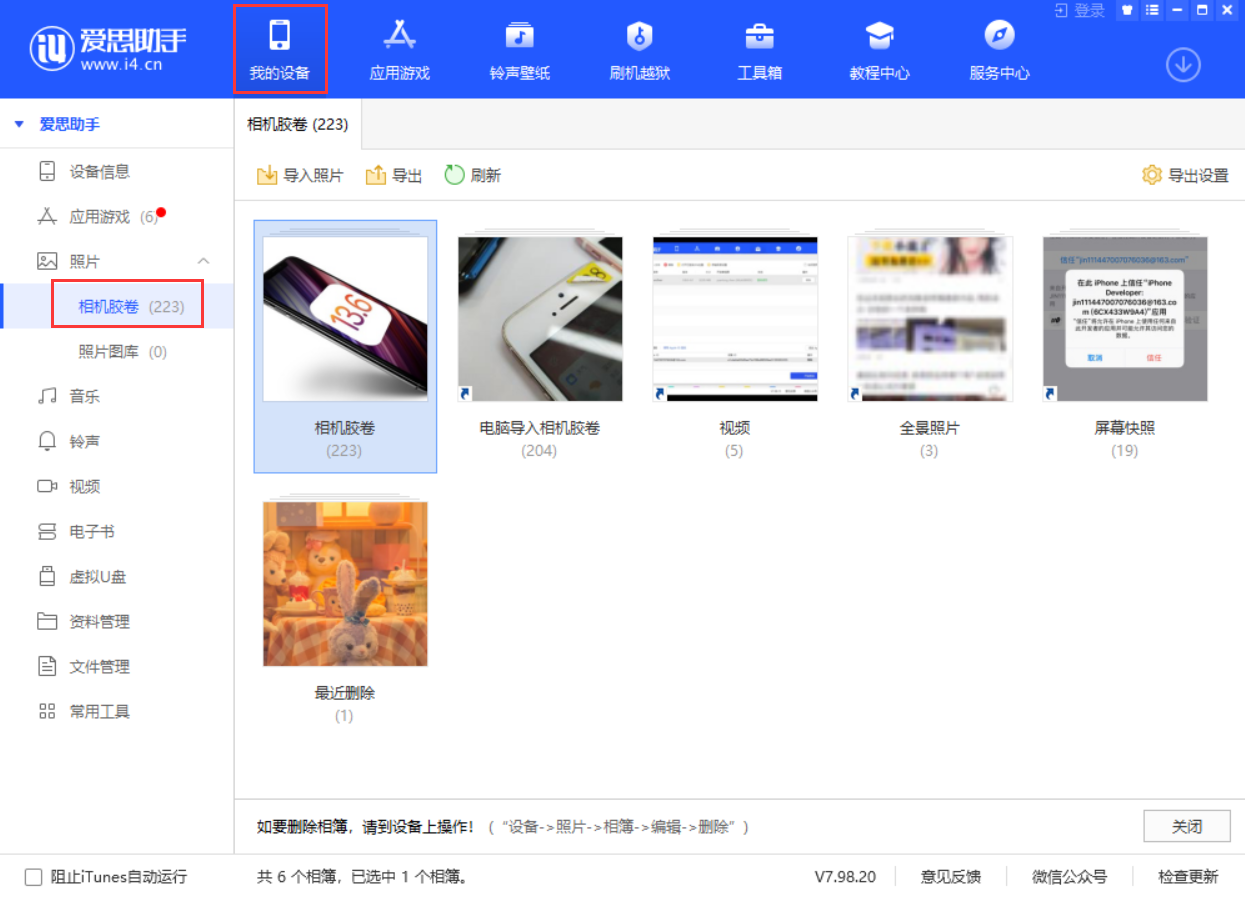
3.在升级系统之前,务必要检查设备是否有足够的储存空间:
在升级系统、刷机等操作中,需要提前查看设备是否有足够的储存空间,并备份好重要数据。如果储存空间满,刷机过程中也会出现白苹果问题。
4.“其他”占用较多怎么办?
如果您设备中“其他”占用较多,可以尝试进入常用应用中清理缓存数据。如果无论怎样清理,“其他”项很快又增加了,则需要检查您的系统版本:此前苹果官方已经确认,iOS 13 系统中存在 BUG,会导致系统无法为您释放储存空间。
如果存储空间已满,并且存储空间大部分被“其他”占用,需要升级至 iOS/iPadOS 13.6.1 或更新系统。